Laptop bị đơ gây khó chịu cho người sử dụng. Tìm hiểu các nguyên nhân và giải pháp hiệu quả giúp khắc phục tình trạng này trong bài viết dưới đây.
Laptop bị đơ không chỉ gây b frustration cho người sử dụng mà còn có thể ảnh hưởng đến năng suất làm việc. Trong bài viết này, chúng ta sẽ khám phá các nguyên nhân phổ biến dẫn đến tình trạng laptop bị đơ và các giải pháp hữu hiệu giúp bạn khắc phục vấn đề này một cách hiệu quả.
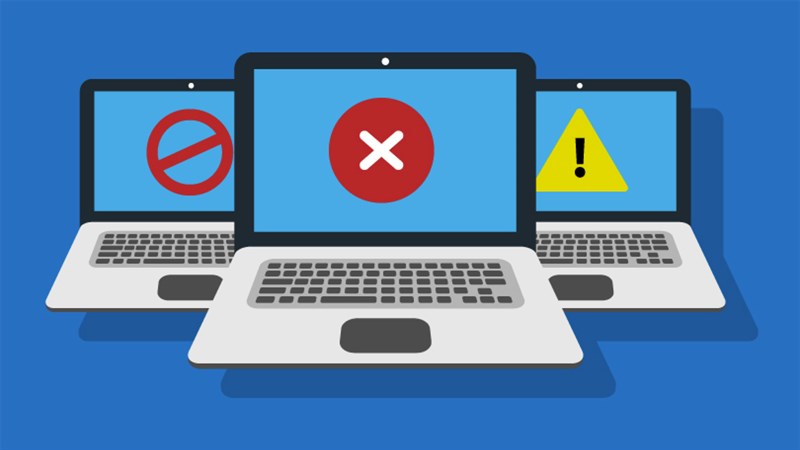
Nguyên nhân laptop bị đơ
- Thiếu bộ nhớ RAM
Một trong những nguyên nhân phổ biến nhất gây ra tình trạng laptop bị đơ là việc thiếu bộ nhớ RAM. Khi bạn mở quá nhiều ứng dụng cùng lúc, RAM không đủ khả năng xử lý, dẫn đến màn hình bị treo hoặc không phản hồi.
- Virus và phần mềm độc hại
Virus và phần mềm độc hại có thể làm giảm hiệu suất của laptop, gây ra tình trạng bị đơ. Những phần mềm này không chỉ chiếm dụng tài nguyên hệ thống mà còn có thể gây ra lỗi phần mềm nghiêm trọng.
- Quá nhiệt
Khi laptop hoạt động quá lâu mà không được làm mát, nhiệt độ bên trong sẽ tăng lên, dẫn đến tình trạng quá nhiệt. Điều này có thể làm cho hệ thống tự động giảm hiệu suất hoặc thậm chí tắt hoàn toàn để bảo vệ các linh kiện bên trong.
- Tình trạng ổ cứng
Ổ cứng có thể bị hỏng hoặc quá đầy. Nếu ổ cứng đang chạy ở mức gần giới hạn dung lượng, laptop sẽ gặp khó khăn trong việc truy xuất và ghi dữ liệu, dẫn đến tình trạng đơ.
- Cập nhật phần mềm và driver
Phần mềm và driver lỗi thời có thể gây ra xung đột trong hệ thống, dẫn đến tình trạng laptop bị đơ. Việc không thường xuyên cập nhật cũng có thể gây ra vấn đề hiệu suất.

Cách khắc phục laptop bị đơ
- Tăng cường bộ nhớ RAM
Nếu bạn nhận thấy laptop của mình thường xuyên bị đơ do thiếu RAM, việc nâng cấp RAM là một giải pháp hiệu quả. Xem xét thêm RAM vào máy sẽ giúp cải thiện khả năng đa nhiệm của laptop.
- Quét virus và phần mềm độc hại
Sử dụng phần mềm diệt virus đáng tin cậy để quét và loại bỏ các virus và phần mềm độc hại khỏi hệ thống. Điều này không chỉ giúp laptop hoạt động mượt mà hơn mà còn bảo vệ thông tin cá nhân của bạn.
- Kiểm tra và làm mát hệ thống
Đảm bảo rằng laptop của bạn luôn được làm mát thích hợp. Vệ sinh bộ tản nhiệt và quạt để loại bỏ bụi bẩn có thể cản trở quá trình tản nhiệt. Sử dụng đế tản nhiệt nếu cần thiết.
- Kiểm tra ổ cứng
Sử dụng các công cụ kiểm tra ổ cứng để phát hiện lỗi hoặc tình trạng hỏng hóc. Nếu ổ cứng của bạn đã quá đầy, hãy xem xét xóa bỏ hoặc chuyển các tệp không cần thiết sang ổ cứng ngoài.
- Cập nhật phần mềm và driver
Thường xuyên kiểm tra và cập nhật phần mềm, hệ điều hành và driver để đảm bảo rằng mọi thứ đều hoạt động đúng cách. Việc này sẽ giúp giảm thiểu xung đột và cải thiện hiệu suất của laptop.
Xem thêm: Phụ kiện máy tính
Các mẹo bổ sung khi laptop bị đơ
Kiểm soát số lượng ứng dụng đang chạy
Luôn kiểm soát số lượng ứng dụng chạy đồng thời. Tắt những ứng dụng không cần thiết để giải phóng tài nguyên cho hệ thống.
Sử dụng phần mềm tối ưu hóa
Có nhiều phần mềm giúp tối ưu hóa hệ thống, làm sạch bộ nhớ, và dọn dẹp các tệp tin rác. Sử dụng chúng để duy trì hiệu suất của laptop.
Thực hiện bảo trì định kỳ
Thực hiện bảo trì định kỳ cho laptop giúp phát hiện sớm các vấn đề. Kiểm tra phần cứng và cài đặt phần mềm cũng như thay thế linh kiện khi cần thiết.
Kết luận
Tình trạng laptop bị đơ có thể gây khó chịu và ảnh hưởng đến hiệu suất làm việc của bạn. Hiểu rõ nguyên nhân và thực hiện các biện pháp khắc phục ngay từ đầu sẽ giúp bạn duy trì hiệu suất tối ưu cho laptop của mình. Hãy áp dụng các giải pháp nêu trên để giảm thiểu tình trạng laptop bị đơ và tận hưởng những trải nghiệm làm việc mượt mà hơn.
Tham khảo: Nguyễn Kim

